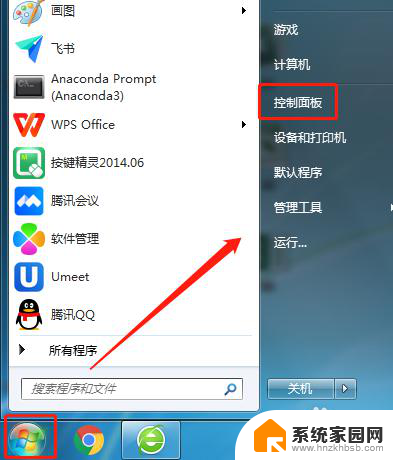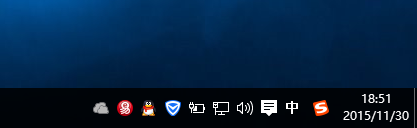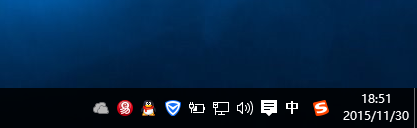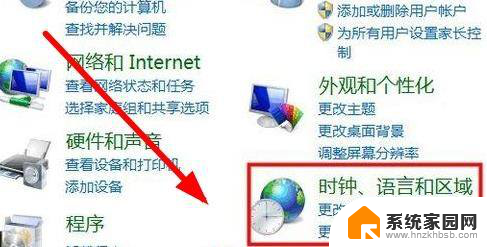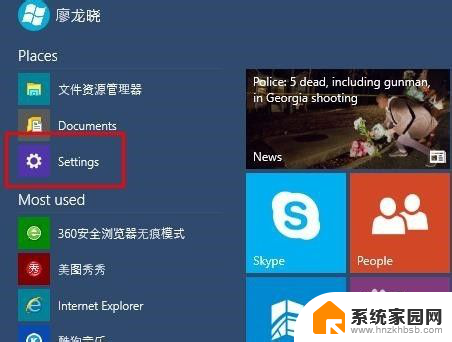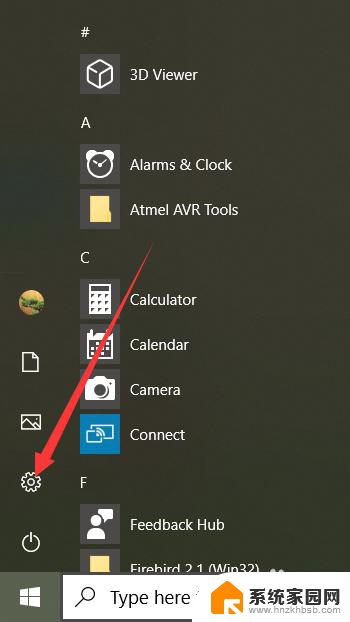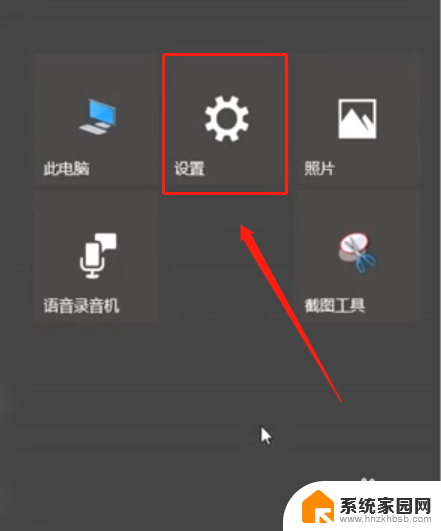中文换英语 Windows10中文界面切换成英文
在Windows 10中,我们可以轻松地将界面从中文切换成英文,这个功能让用户可以更加方便地使用操作系统,无论是在学习英语、工作或者其他方面都能够提供更好的使用体验。通过简单的设置,用户可以自由选择界面语言,让整个操作系统变得更加个性化和易用。不仅如此切换语言还能帮助用户更好地理解各种应用程序和操作指南,让用户在使用Windows 10时更加得心应手。
具体步骤:
1.先使用Windows按钮,打开开始菜单→设置。
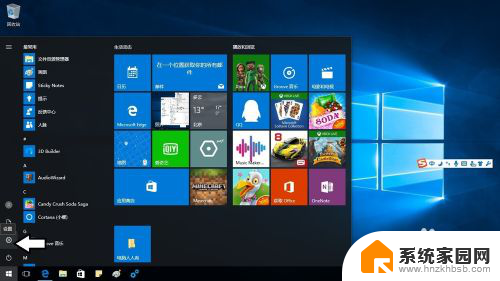
2.在弹出的设置菜单中点击语言相关的选项。
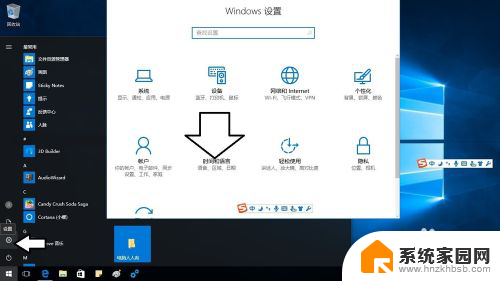
3.再点击区域和语言。
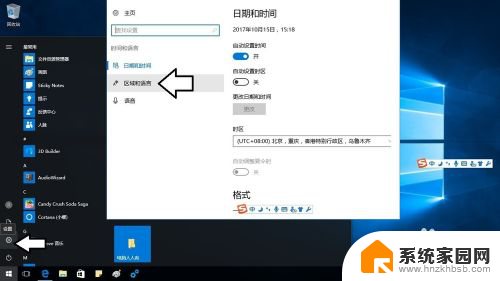
4.什么都不要动,点击添加语言即可。
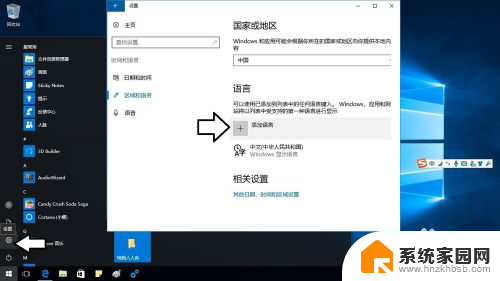
5.找到并选择English语言即可。
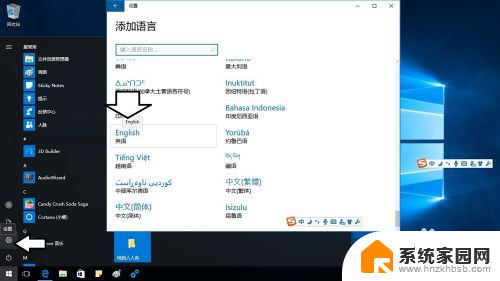
6.虽然英语有很多国家使用,但是这其中还是有很多细微的差别。所以选择所在国的英语才是最正确的做法,比如选择澳大利亚英语。
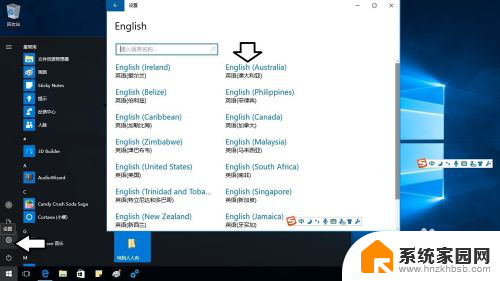
7.保持联网,进行搜索。
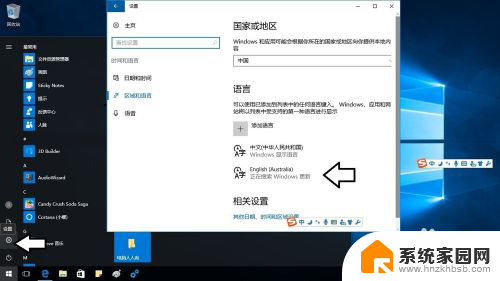
8.找到之后,会自动下载。根据电脑的配置,时间会有长短(通常不止几分钟,耐心等待即可)。
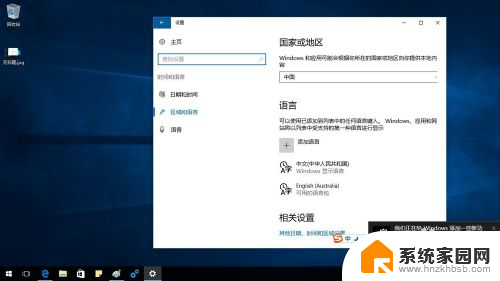
9.完成下载英语语言包,安装语言包,点选默认的语言即可。
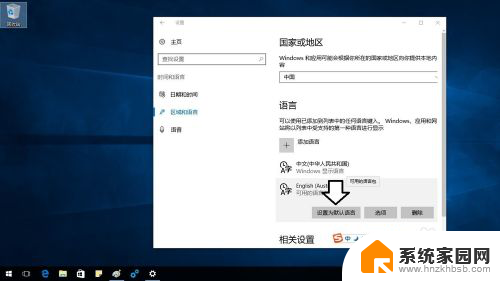
10.重启电脑即可使用English语言系统了,中文输入法照样用,很方便。
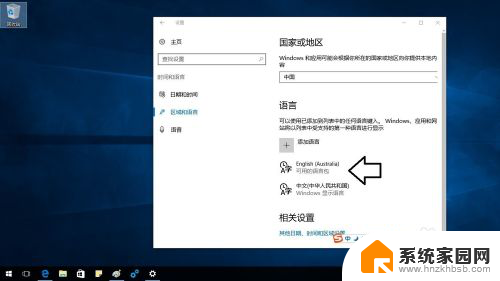
11.注意,一旦启用另一个语言。可能会有一些更新或其他内容出来,可以自行取舍。
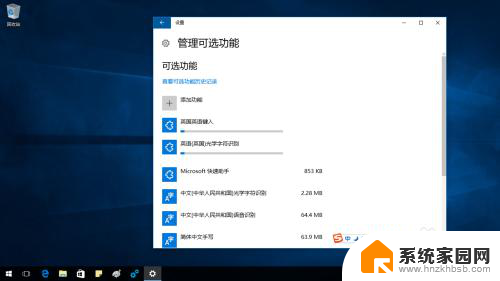
以上就是中文换英语的全部内容,有遇到这种情况的用户可以按照小编的方法来进行解决,希望能够帮助到大家。